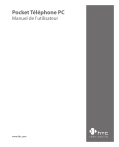150 Echanger des messages et utiliser Outlook
3.
Sélectionnez la case à cocher Activer les rappels des nouv. élém.
4.
Appuyez sur OK pour retourner à la liste des tâches.
Remarque
Les nouvelles tâches doivent avoir des dates d'échéance définies afin que le rappel prenne effet.
Pour afficher les dates de début et d’échéance dans la liste de tâches
1.
Appuyez sur Démarrer > Programmes > Tâches.
2.
Appuyez sur Menu > Options.
3.
Sélectionnez la case à cocher Afficher dates début/échéance.
4.
Appuyez sur OK.
Pour localiser une tâche
Quand votre liste de tâches est longue, vous pouvez afficher un sousensemble des tâches ou trier la liste pour trouver rapidement une tâche spécifique.
1.
Appuyez sur Démarrer > Programmes > Tâches.
2.
Dans la liste des tâches, procédez de l’une des manières suivantes:
•
Trier la liste. Appuyez sur Menu > Trier par, et appuyez sur une option de tri.
•
Filtrer la liste par catégorie. Appuyez sur Menu > Filtre, et appuyez sur la catégorie que vous voulez afficher.
Astuce
Pour filtrer vos tâches plus avant, appuyez sur Menu > Filtre > Tâches
actives ou Tâches achevées.
7.7 Notes
Les Notes vous aident à capturer rapidement des Notes de pensées, questions, rappels, listes à-faire, et de rendez-vous. Vous pouvez créer des notes manuscrites et taper des notes, enregistrer des notes vocales, convertir des notes manuscrites en texte pour une plus grande lisibilité, et envoyer des notes à d’autres.
Echanger des messages et utiliser Outlook 151
Entrer une information dans Notes
Il y a plusieurs manière d’entrer des informations dans une note. Vous pouvez entrer du texte tapé en utilisant le clavier visuel ou le logiciel de reconnaissance d’écriture manuscrite. Vous pouvez utiliser le stylet pour
écrire ou dessiner directement à l’écran.
Pour définir le mode d’entrée par défaut pour Notes
Si vous ajoutez fréquemment des dessins à vos notes, vous trouverez sans doute commode de définir Écriture comme mode d’entrée par défaut. Si vous préférez le texte tapé, sélectionnez Saisie.
1.
Appuyez sur Démarrer > Programmes > Notes.
2.
Dans la liste de Notes, appuyez sur Menu > Options.
3.
Dans la zone de Mode par déf., appuyez sur un des éléments suivants:
•
Écriture si vous voulez dessiner ou entrer du texte manuscrit dans une note.
•
Saisie si vous voulez créer une note tapée.
4.
Appuyez sur OK.
Pour créer une note
1.
Appuyez sur Démarrer > Programmes > Notes. Dans la liste de Notes, appuyez sur Nouv..
2.
Appuyez sur la flèche du Sélecteur de saisie à côté de l’icône Mode
de saisie sur la barre de menu, appuyez sur la méthode d’entrée désirée, et entrez votre texte.
3.
Si la flèche du Sélecteur de saisie n’est pas affichée, appuyez sur l’icône
Mode de saisie.
4.
Quand vous avez terminé, tapez sur OK pour retourner à la liste de
Notes.
Remarques Pour sélectionner le texte manuscrit, appuyez et maintenez appuyé sur suivant pour l'écriture. Dès que des points apparaissent, et avant qu'ils ne forment un cercle, faites rapidement glisser à travers l'écriture.
Si une lettre croise trois lignes repères, elle est traitée comme un dessin plutôt que comme du texte.
152 Echanger des messages et utiliser Outlook
Pour dessiner dans une note
1.
Appuyez sur Démarrer > Programmes > Notes.
2.
Dans la liste de Notes, appuyez sur Nouv..
3.
Pour dessiner à l’écran, utilisez le stylet comme un stylo.
Dessiner sur l’écran
4.
Une boîte de sélection apparaît autour de votre dessin.
5.
Quand vous avez terminé, tapez sur OK pour retourner à la liste de
Notes.
Remarque Pour sélectionner un dessin (par exemple, pour le copier ou le supprimer), maintenez le stylet appuyé brièvement sur le dessin. Quand vous soulevez le stylet, le dessin est sélectionné.
Enregistrer une note vocale
Vous pouvez créer un enregistrement autonome (note vocale) ou vous pouvez ajouter un enregistrement à une note.
Pour créer une note vocale
1.
Appuyez sur Démarrer > Programmes > Notes.
2.
Procédez de l’une des manières suivantes:
•
Pour créer un enregistrement autonome, enregistrez à partir de la liste de Notes.
•
Pour ajouter un enregistrement à une note, créez ou ouvrez une note.
Echanger des messages et utiliser Outlook 153
3.
Si vous ne voyez pas la barre d’enregistrement, appuyez sur Menu >
Afficher la barre d’enregistrement.
4.
Appuyez sur l’icône (
) pour commencer à Enregistrer.
5.
Tenez le microphone de votre appareil à proximité de votre bouche ou autre source sonore.
6.
Appuyez sur l’icône Arrêter ( ) pour terminer d’enregistrer.
7.
Si vous ajoutez un enregistrement à une note, appuyez sur OK pour retourner à la liste de Notes quand vous avez terminé.
8.
Si vous enregistrez dans une note ouverte, une icône apparaîtra dans la note.
9.
Si vous créez un enregistrement autonome, l’enregistrement apparaîtra dans la liste de Notes.
Astuce
Pour créer rapidement un enregistrement, maintenez le stylet appuyé sur le bouton VOICE COMMAND, et vous pourrez commencer à enregistrer après un bip sonore. Relâchez le bouton quand vous avez terminé.
Pour changer les formats d’enregistrement
1.
Appuyez sur Démarrer > Paramètres > onglet Personnel > Saisie.
2.
Appuyez sur l’onglet Options, et sélectionnez le format désiré que vous voulez dans la liste de Format d’enregistrement vocal.
3.
Appuyez sur OK.
Remarque Vous pouvez aussi changer les formats d'enregistrement depuis Notes.
Dans la liste de Notes, appuyez sur Menu > Options > Options générales
de saisie (au bas de la page).
154 Echanger des messages et utiliser Outlook
Chapitre 8
Découvrir le multimédia